다운로드 및 업로드 속도가 갑자기 크게 감소하는 등 네트워크 속도 제한으로 인해 문제가 발생하는 경우 가장 직접적이고 효과적인 해결 방법은 시스템에 내장된 그룹 정책 편집기로 직접 이동하여 네트워크 속도 제한을 끄는 것입니다. 기능!
1. 먼저 실행 중인 창을 쉽게 시작하려면 키보드의 "Win" + "R" 단축키를 누르세요.
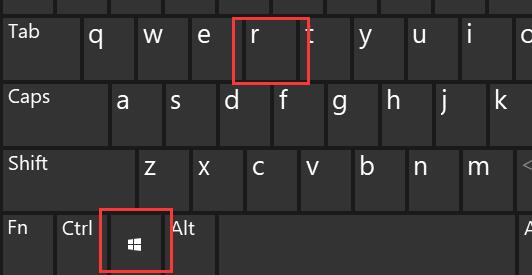
2. 다음으로 문자 명령어 "gpedit.msc"를 입력하고 Enter 키를 누르거나 "확인" 버튼을 눌러주세요.
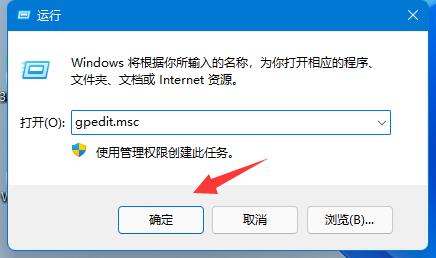
3. 왼쪽 열에서 "컴퓨터 구성"으로 식별되는 "관리 모듈"을 클릭합니다.
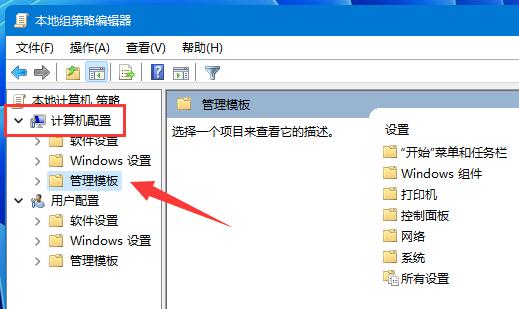
4. 왼쪽의 네트워크 옵션을 입력한 후 오른쪽의 "QoS 패킷 스케줄러"를 더블클릭하세요.
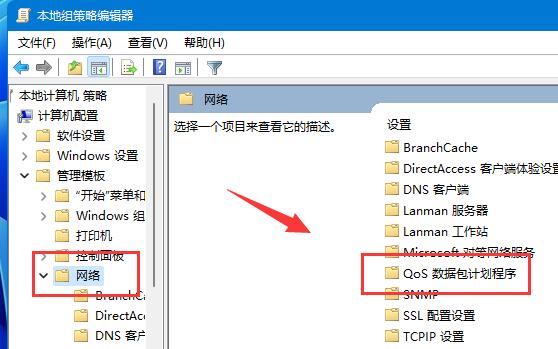
5. 오른쪽의 "예약 가능한 대역폭 제한" 정책을 두 번 클릭하여 엽니다.
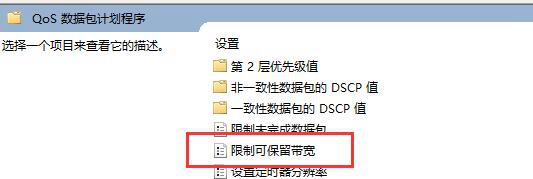
6. "활성화" 항목을 체크한 후, 아래 광대역 제한값을 "0"으로 조정하고 "확인" 버튼을 눌러주세요.
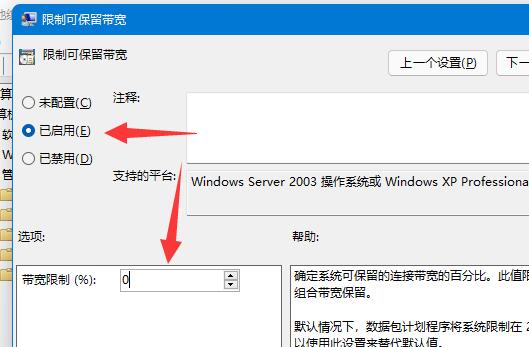
위 내용은 win11 네트워크 속도 제한을 취소하는 방법의 상세 내용입니다. 자세한 내용은 PHP 중국어 웹사이트의 기타 관련 기사를 참조하세요!